电脑文件不小心删除了怎么恢复?怎么恢复电脑不小心删除的文件?其实恢复电脑上本地磁盘中不小心删除的文件是一件很容易的事情 。小编就在本篇文章中为你介绍,如何恢复上不小心删除的文件 。

文章插图
方法一:从电脑备份中恢复不小心删除的文件电脑文件不小心删除了怎么恢复呢?如果你有对电脑文件进行备份,那么通过恢复备份文件,就能够恢复文件 。
接下来小编就告诉你,怎么复原不小心删除的电脑文件的备份文件
步骤一:按下快捷键Win+R打开运行窗口 。输入control打开控制面板 。在控制面板窗口中找到系统和还原 。
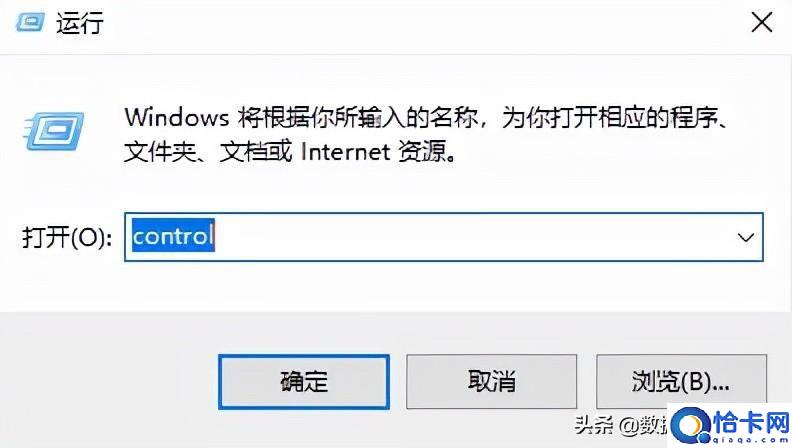
文章插图
步骤二:单击备份和还原,在弹窗中单击【还原我的文件】 。
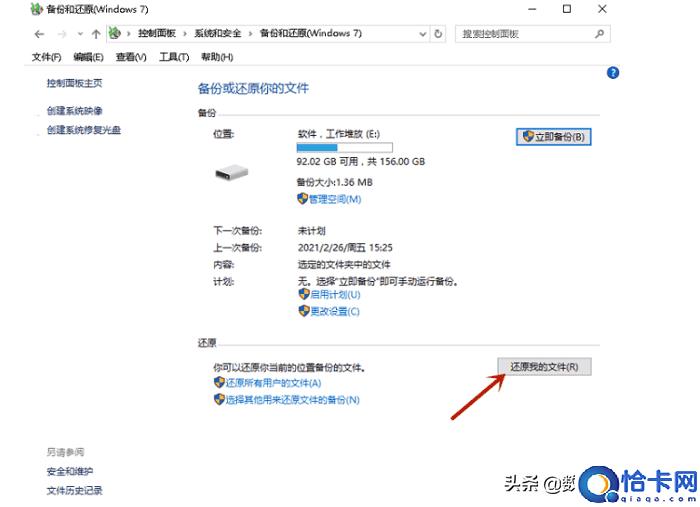
文章插图
步骤三:在弹窗中找到不小心删除的电脑文件,进行文件的复原 。你可以在窗口右侧上方的【搜索】,输入文件名称完成文件查找,下方的两个选项【浏览文件】【浏览文件夹】也能找到需要恢复的文件 。
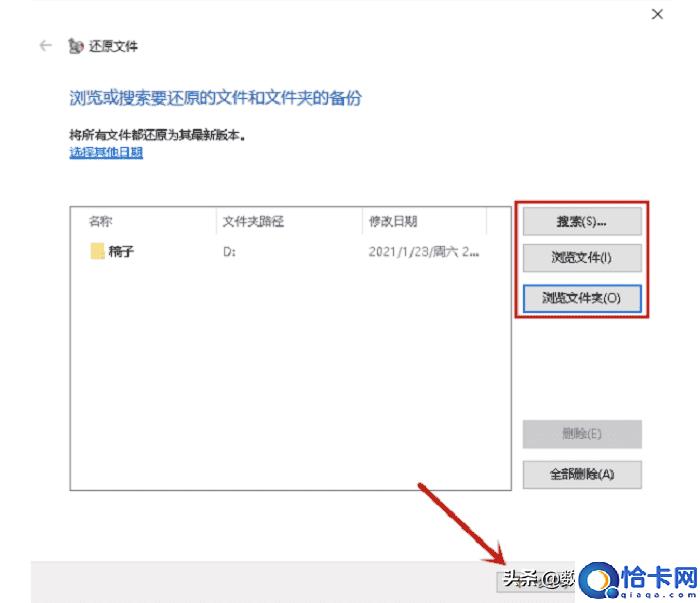
文章插图
步骤四:勾选备份文件保存的路径 。勾选【在原始的位置】,文件就会被复原到原位 。勾选【在以下位置】,单击浏览文件夹,选定文件路径亦可以完成文件的保存 。
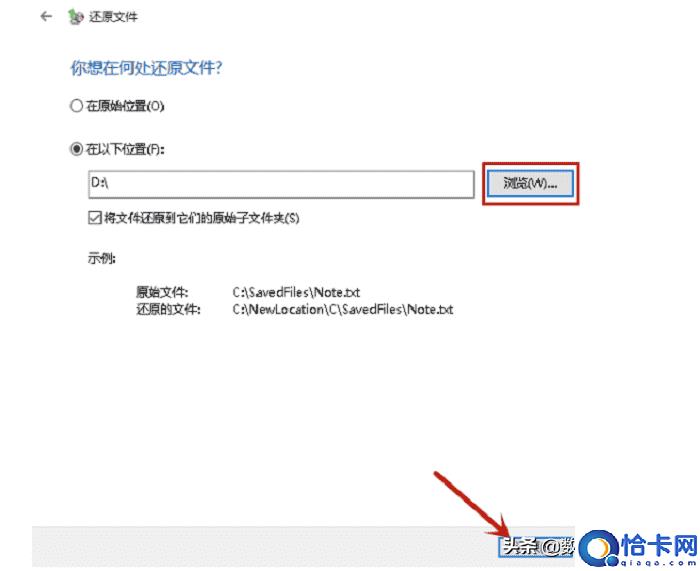
文章插图
【电脑文件不小心删除了怎么恢复 电脑数据丢失的恢复】事实上,电脑上的文件删除后,电脑上还保存着文件的数据 。文件只是将数据文件框选起来的FAT表,市面上有不少恢复文件数据的软件,只不过在恢复文件的过程中多多少少存在一些问题,在这里你就需要一款专业的电脑文件恢复专家,对你的不小心删除的电脑文件进行恢复 。
方法二:使用软件恢复不小心删除的电脑文件电脑文件不小心删除了怎么恢复呢?数据恢复专家在数据恢复领域驻扎多年,专注于数据文件的恢复 。成功修复的数据文件数不胜数,多种情况下丢失的数据文件,比如格式化、系统崩溃、运行故障等等原因导致的文件丢失,数据蛙数据恢复专家软件都能够进行恢复 。
恢复过程中,数据蛙数据恢复专家软件能够保障你的数据文件的安全,防止出现文件泄露的情况 。
步骤一:打开你常用的浏览器,搜索数据恢复专家软件,进入软件的官方网站 。完成软件的下载之后,注意不要将软件安装在删除文件的路径,这样会覆盖不小心删除的电脑文件 。如果你不小心删除的文件存储在外接存储设备中,那么你需要先将存储设备和电脑连接,再运行软件 。
完成软件的安装后就能进行软件的运行了,在开始窗口,根据软件的提示,选择数据文件的类型和路径 。接着点击右下角的【扫描】,完成文件的扫描 。
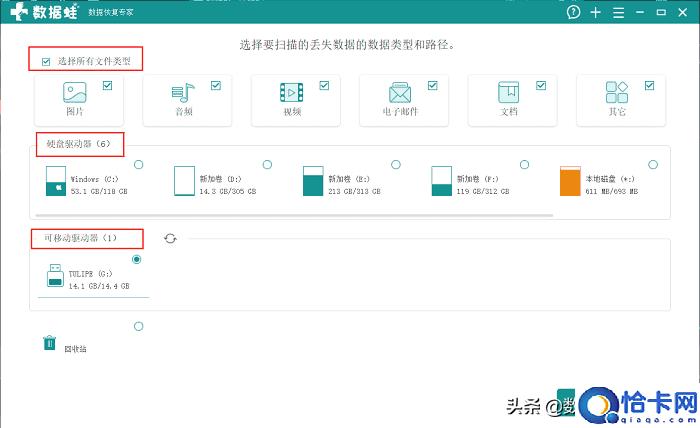
文章插图
步骤二:在文件的扫描阶段中,单击左侧的文件格式,可以对扫描出来的文件进行筛选 。单击文件,可以查看文件的基本信息 。
在软件右上方的图标,可以对文件进行预览 。
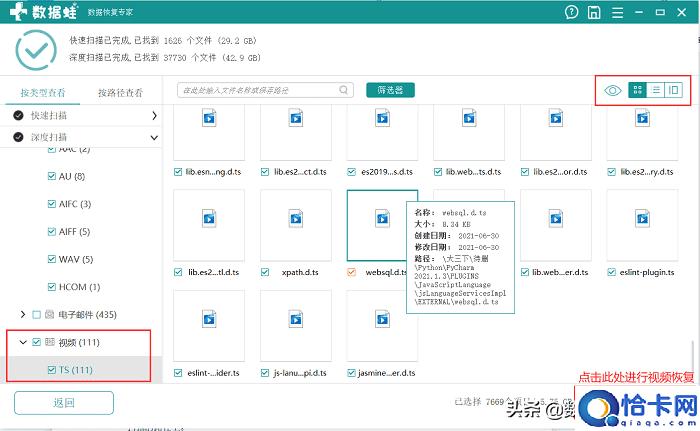
文章插图
步骤三:完成快速扫描后,你可以单击上方的【深度扫描】,可以进行文件的深度扫描 。完成两个扫描模式后,就是恢复文件的阶段了 。-
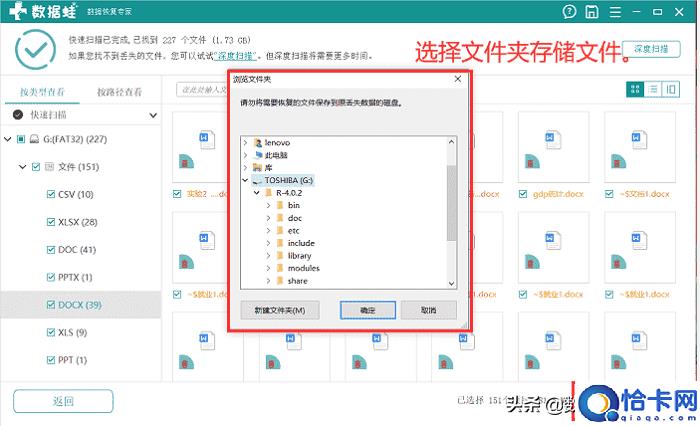
文章插图
以上就是小编对电脑文件进行恢复的方法,通过简单的三个步骤就可以完成 。
电脑文件不小心删除怎么恢复?小编为你提供的文件恢复方法就写到这里,相信你看到这里已经收获满满,对照本篇文章,相信你可以顺利地完成文件的恢复 。
- 台式电脑配置在哪看 选台式电脑的配置参数了解
- 台式电脑脱机状态怎么解除 笔记本处于脱机状态的处理办法
- 电脑重启后无法开机是什么原因 电脑死机后重启开不了机的问题处理
- 电脑主机风扇转一下停一下正常吗 台式电脑电源风扇不转的原因
- 电脑管理员权限在哪里设置 Win10获取管理员权限方法
- 电脑无声是怎么回事 电脑开机没声音了的恢复教学
- windows10专业版如何激活 电脑系统激活操作步骤
- 怎么查看电脑隐藏文件 电脑隐藏文件的查询
- 为什么Flash插件的吃相越来越难看了? flash插件对电脑有影响吗
- 电脑系统数位分查询方法 如何看电脑是32位还是64位
